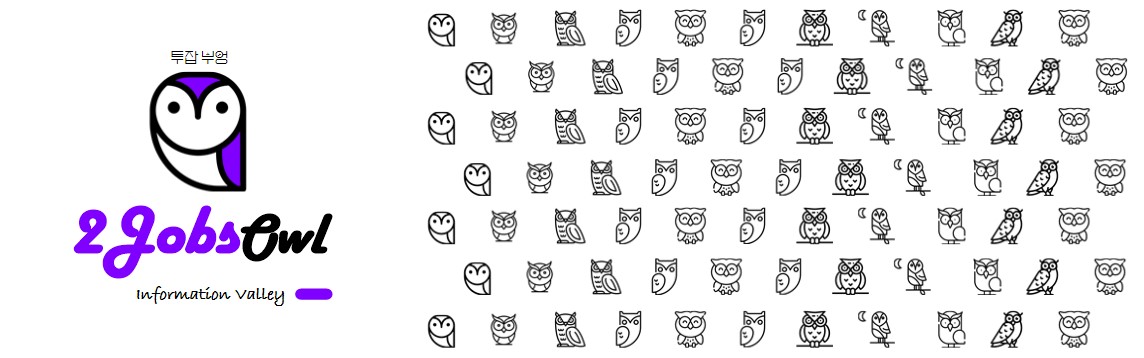

1. 신입사원 아웃룩
안녕하십니까
투잡부엉입니다.
오늘은
오랜만에
신입사원
아웃룩 정보를 가지고
돌아왔습니다.

아웃룩의
업무는
회사 생활에서
빠질 수가 없는
요소입니다.
그렇기
때문에 여러 가지
기능을 익혀 두시는 게
업무를 하는데
큰 도움이 됩니다.
그래서 오늘은
아웃룩 메일 회수방법
아웃룩 메일 예약발송
이 중요한 두 가지에
대해서
살펴보고자 합니다.
이 기능은
아무리 강조해도
지나치지 않습니다.
특히
메일을 회수하는
방법의 경우에는
중요한 메일의 내용을
잘못 적었거나
나의 정보 입력 실수로
메일을 받는 사람을
혼란에 빠트리는 경우도
있기 때문에
아주 중요하고
사용할 줄 알아야 하는
기능입니다.

그런데
여기서 더욱더
중요한 것은
내가 보낸 메일이
잘못된 내용을 전달하였는지
모르는 경우가 더욱
심각한 경우입니다.
그래서
여러분들은
항상
내가 메일을 작성하고
보내기 버튼을 누르기 전에
작성한 내용을 살펴보는 습관과
메일을 보내고 나서도
나의 보낸 메일을 열어서
잘못된 내용이 없는지를
확인하는 습관을
길러야 합니다.
아주 중요한 포인트입니다.

오늘은
이것만 습관화하셔도
업무의
중요한 습관을 하나
배워간다고
보시면 될 것 같습니다.
서두가 길었습니다만
이 중요한 기능들을
어떻게 사용하는지
준비된 자료로
설명을 드릴 수 있도록
하겠습니다.
자 그럼
Go! Go!
2. 아웃룩 메일 회수방법
자 그럼
본론으로 들어와서
아웃룩 메일 회수
방법에 대해서 알아보도록
하겠습니다.

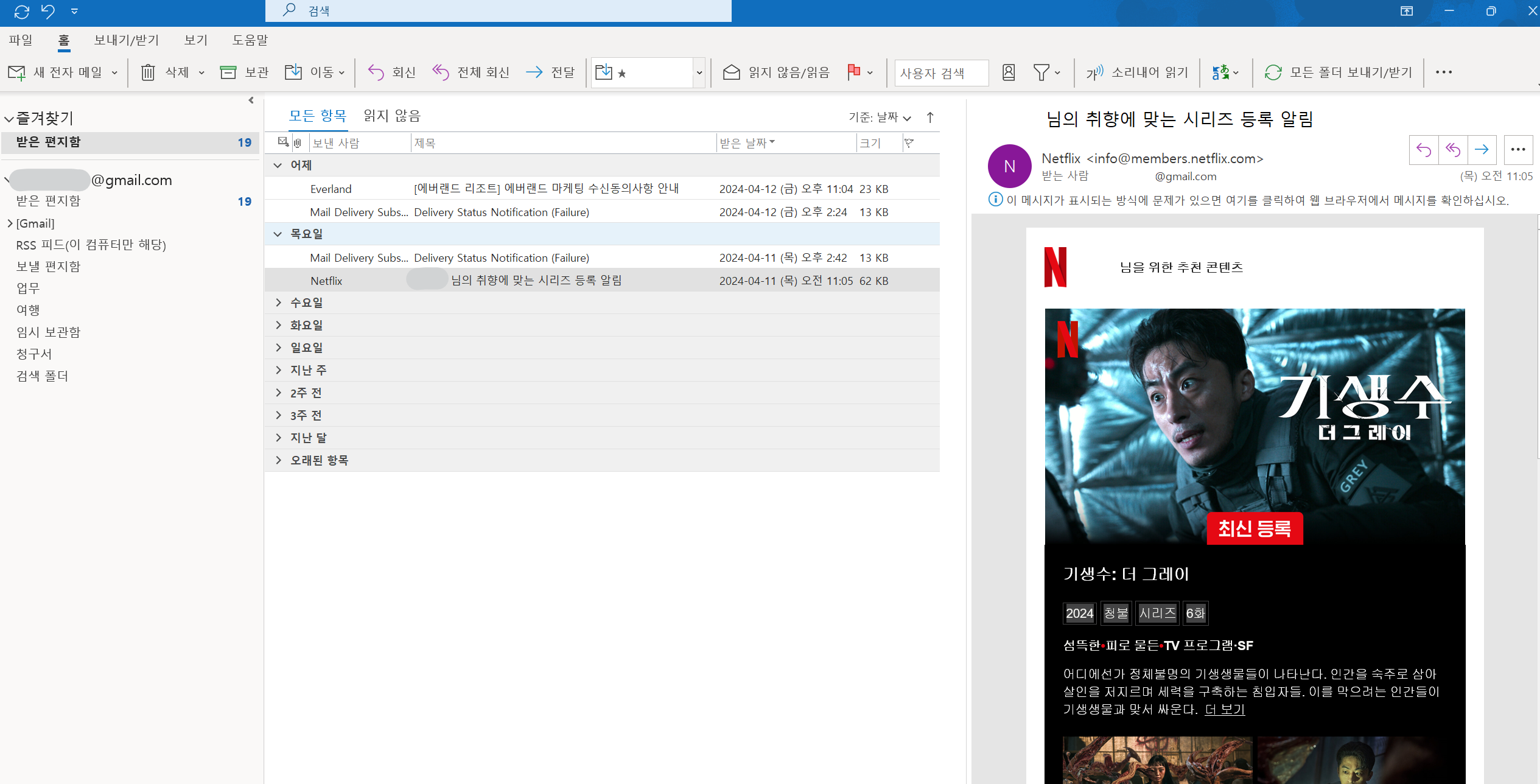
설명을 위해서
아웃룩 프로그램을
실행하였습니다.
Netflix
기생수 더그레이
메일이 왔네요
독특하고 재미있는
드라마입니다.
시간 되실 때 한번
봐 보시길...
다시 본 목적으로
돌아와서
설명을 위해서
메일을 작성하였습니다.

감정이입을 하여

저는 품질보증부의
박부엉이며,
원래 도시락 원료 업체를
가기로 약속이 되었지만
업체의 사정으로
일정이 변경되어
다시 일정을 공유하는
메일을 가정하였습니다.
회사에서도
빈번하게 일어나는 일이죠.
모두 작성하고
보내기 버튼을
누르면
메일이 전달됩니다.
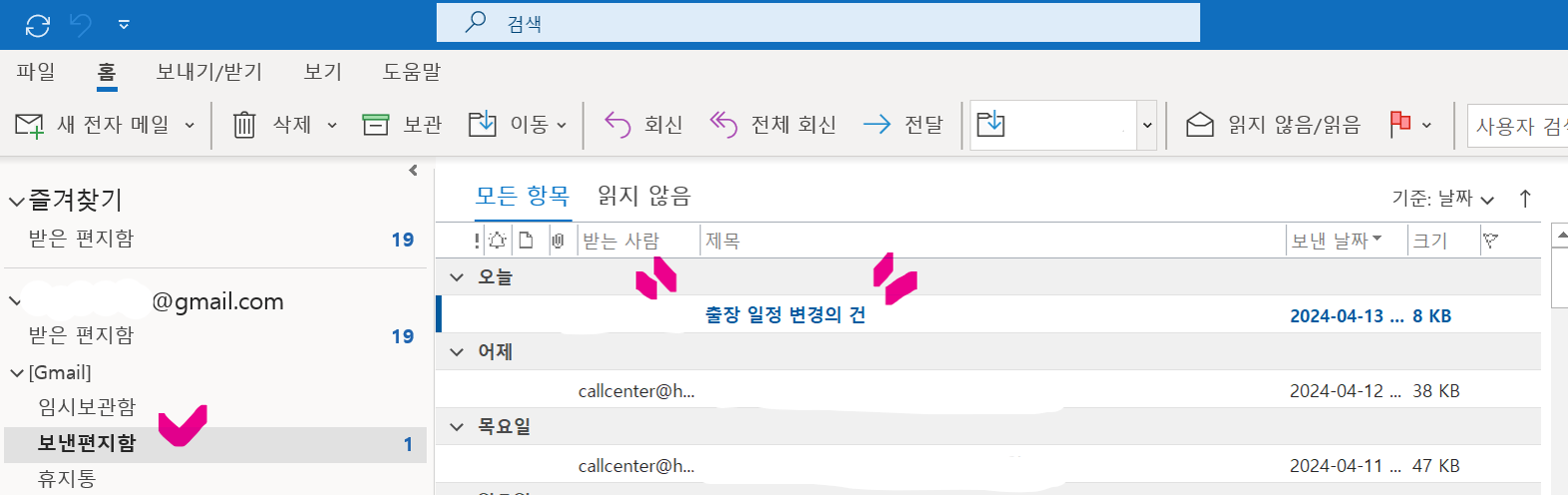
박부엉씨는
항상 내가 보낸 메일을
확인하는 습관이
어릴 적부터
몸에 익혀 있던 터라
오늘도 어김없이
내가 보낸 편지함에서
내가 메일을 잘 작성하고
송부를 드렸는지
어김없이 확인을 합니다.


그런데 이게
웬일인가요?
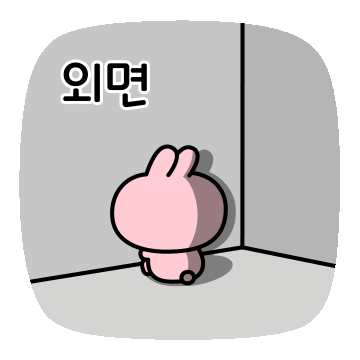
그렇게 철두철미한 박부엉씨도
나무에서
졸다가
떨어질 때가 있습니다.
모이기로 한 날짜가 바뀌었는데
또 잘못된 날짜를
보낸 것이 아니겠습니까?
큰 일입니다.
같이 가는 분들도
모두 일정들이 있기 때문에
어서 빨리 이 사태를
수습을 해야만 합니다.

번개와 같은 움직임으로
내가 보낸 편지함으로
이동합니다.
잘못 보낸 메일을 확인합니다.
그리고 잘못 보낸 메일을
더블 클릭을 해 줍니다.

그러면 잘못 보낸 메일이
오픈됨과 동시에
상부에 많은 메뉴가
나타나게 됩니다.
이때
메시지 → 이동의 동작
메뉴로 이동합니다.
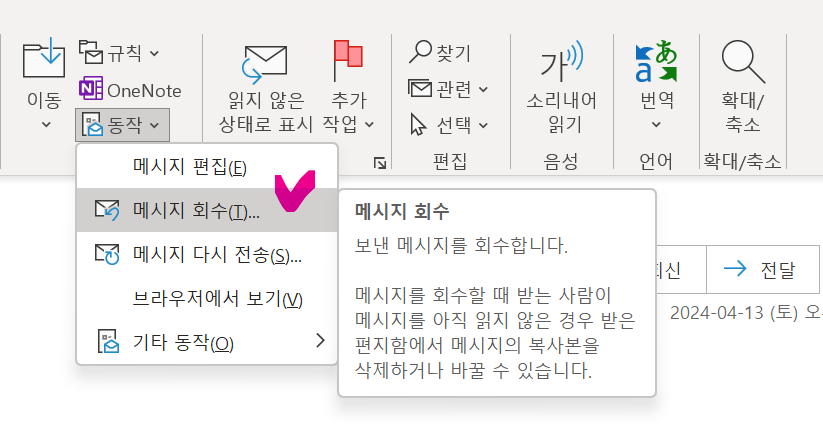
동작의 메뉴를 보면
메시지 회수(T)...
우리의 목적인
회수 메뉴를 확인하실 수
있습니다.
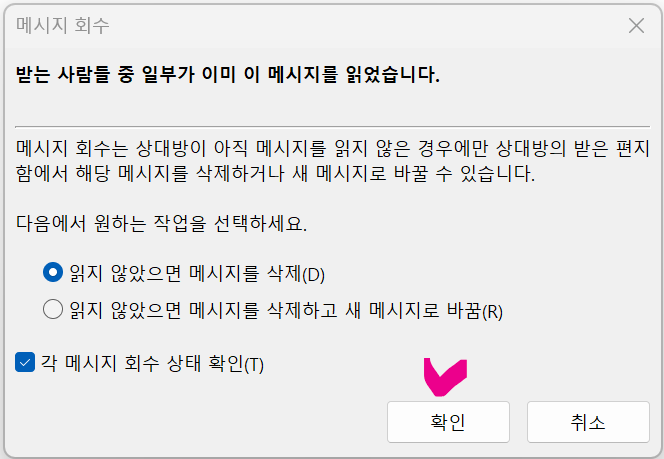
급하니깐 바로 클릭해 줍니다.
그러면
또 다른 메시지 회수의
팝업창이 하나 나타나게 됩니다.
메시지를 회수하는 방법도
종류가 있습니다.
메시지를 읽지 않았으면
메시지를 삭제하거나
메시지를 삭제하고 새 메시지로
바꾸거나 기능을 선택할 수 있지만
보통은 메시지 삭제의
기능을 사용하고
잘 못 보낸 메일을
재확인 후에
다시 송부하는 방법이
실수를 예방하는데
도움이 된다고 생각됩니다.
그리고
마지막에는
나의 잘 못 보내진 메일이
정상적으로
잘 회수가 되었는지
확인할 수 있도록
메시지 회수상태 확인을
체크해 주고
확인을 눌러 줍니다.
여기까지 하면
메시지 회수는 모두
끝입니다.


받은 메일에서
위와 같이 메일이 왔습니다.
회수 : 제목
회수가 되었다는 표시죠
이처럼
다시 말씀드리지만
보내기 전에
본인의 실수를 바로잡는 게
가장 중요하고
잘 보냈다고 하더라도
내가 보낸 메일의 내용을
살펴보는 습관이
아주 중요합니다.
이 부분 만은 꼭
유의하시고 업무 하시면
큰 도움이 될 겁니다.
다만
모든 보낸 메일을
확인하는 것은 중요하지 않고
중요한 메일을
작성하고 회신하는 경우
케이스별로 본인이
판단하셔서
꼼꼼히 확인하시는 것이
중요하다고 생각됩니다.

3. 아웃룩 메일 예약 발송
마지막으로
자주 사용하진 않지만
알아두면 좋은 기능입니다.
바로
메일 예약 발송 방법
특정한 시간에
메일을 보내기가 힘들 경우
지금 보내면 안 되지만
일정 시간까지는 꼭 보내야 하는
메일
이러한 상황이 있다면
바로 예약발송 기능을
사용하면 됩니다.

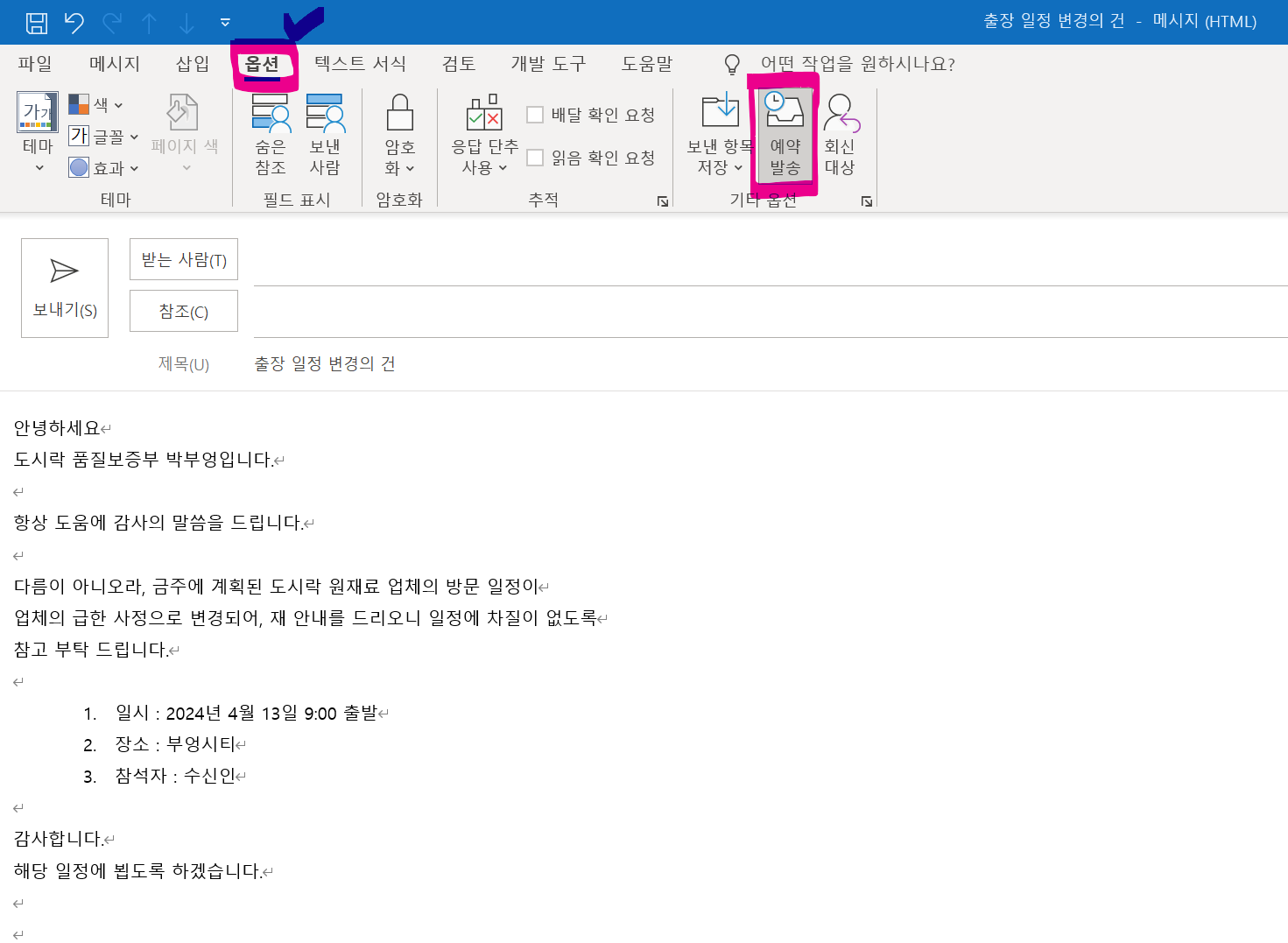
메일을 작성한 후
상부의 메뉴에서
옵션 → 예약발송
메뉴로 들어가
주시면 됩니다.
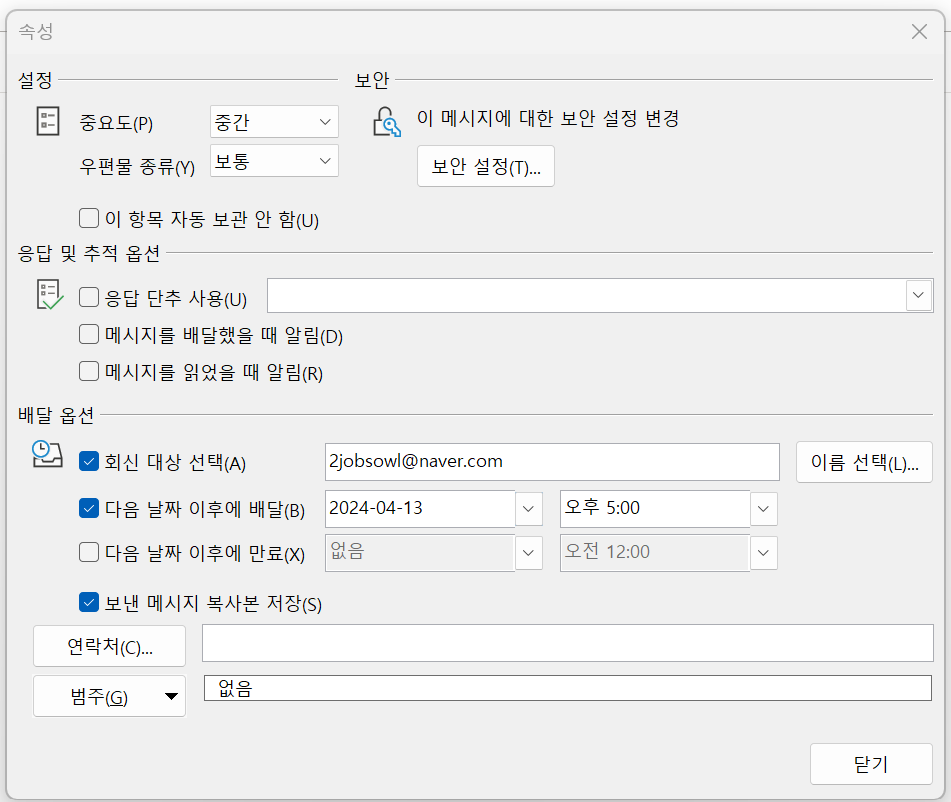
그럼
위와 같은 창이 나타나게
되는데
회신 대상과
특정 시점 이후 배달할
시간을 지정해 주시면 됩니다.
그리고 닫기를 하면
특정 시점 이후에
내가 보낸 메일이 도착합니다.
어렵지 않습니다.

4. 아웃룩 기능 활용
오늘은
오랜만에
신입사원 아웃룩
기능에 대해서
알아보았습니다.
특히나 아웃룩
메일을 잘못 보냈을 경우
내가 잘못 보낸 정보로
받는 이가 혼란을 가져올 수
있는 경우에
상대방이 읽기 전에
메시지를 회수 삭제하는
방법에 대해서
알아보았습니다.
기능을 사용하는
방법 자체가 어렵지 않고
몇 번의 메뉴 이동과
버튼 클릭 만으로
문제 해결이 가능하니
알아 두셨다가
실제로 사용해야 할
경우에 한번 실습해 보시길
바랍니다.
그 런일이 없을 것 같지만
항상 나타나게 되는 게 회사 일입니다.

오늘 정보로
도움이 조금 되셨으면 합니다.
오늘도
행복한
하루 보내세요.
'신입사원부엉' 카테고리의 다른 글
| 백색소음의 뜻과 백색소음기 - 빗소리 ASMR 사이트 (1) | 2024.04.14 |
|---|---|
| 아웃룩 메일 서명 설정 방법과 명함 갤러리 (메일 명함 만들기) (0) | 2024.04.13 |
| 내 아이피 주소 확인 방법 (0) | 2024.04.06 |
| 엑셀 시트 복사 방법과 시트 복사 단축키 사용방법 (2) | 2024.04.06 |
| 논문 사이트 - 무료 논문 검색 및 통계자료(한국 학술지 인용색인) (0) | 2024.04.05 |